CAD命令里面,有一個經常使用的對齊命令,可以縮放圖形還可以根據要求角度跟已知直線對齊,具體操作下面用簡單圖形為例說明一下。
結合實例,小編今天給大家講解一下如何使用“對齊”命令
1、首先,大家打開CAD軟件。打開相應的圖形文件,這里小編以一條直線與一個正五邊形作為例子
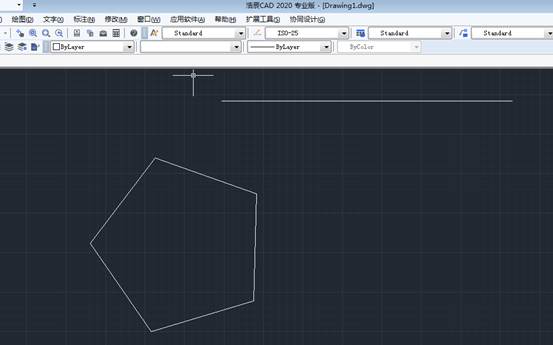
2、在界面下方的命令行中輸入AL快捷鍵命令,按回車鍵確認
3、根據命令行出現的指示完成操作,選定對象
4、我們選中整個正五邊形,按回車鍵確認
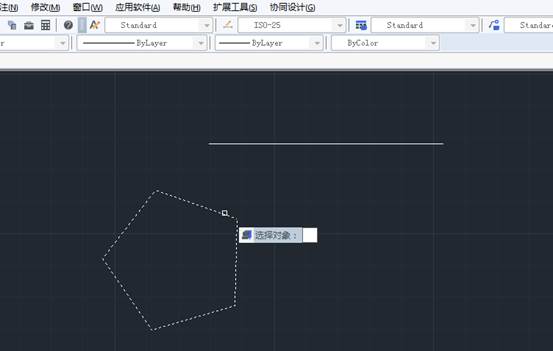
5、在命令行的提示“指定第一個源點”出現之后,我們點擊正五邊形左上角的點作為第一個源點
6、選取直線左邊的點作為第一個目標點
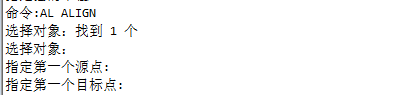
7、以同樣的方法選取正五邊形右邊的點作為第二個源點,直線右邊的點作為第二個目標點
8、完成操作之后,我們點擊回車鍵進行確認
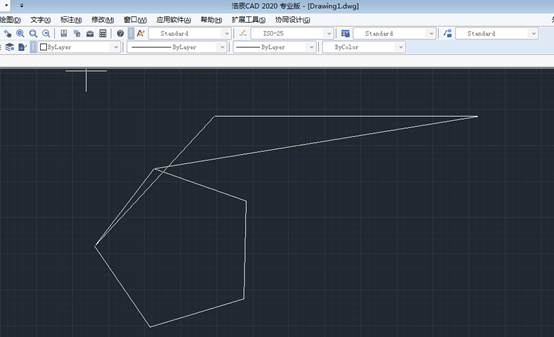
9、在提示“是否基于對齊點縮放對象”出現后,我們選擇“是”,按回車鍵確認
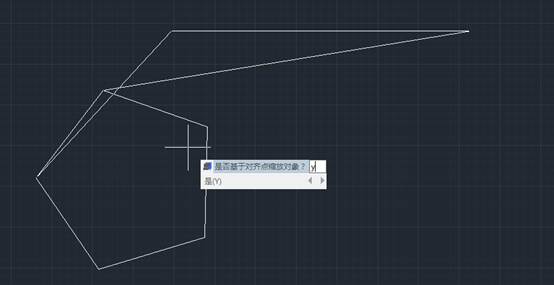
10、這樣子,我們就能夠發現,正五邊形的長度和直線長度一樣了

這樣就完成了五邊形跟已知一條直線對齊,本圖里面正好實現一條邊是水平方向對齊。
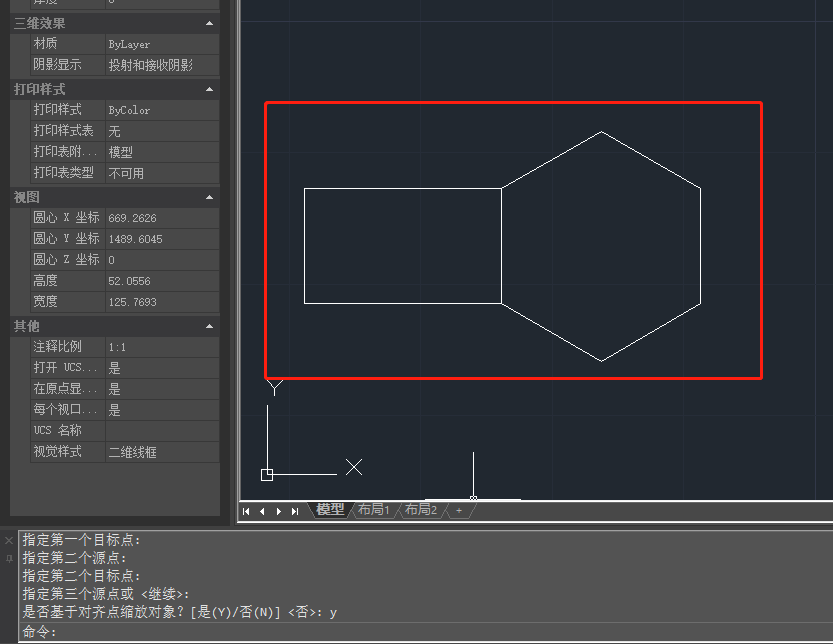
2021-05-19
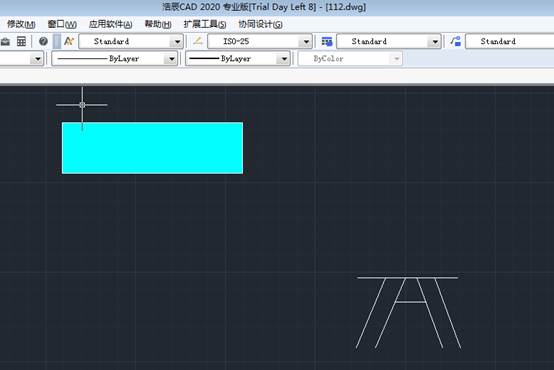
2019-10-30
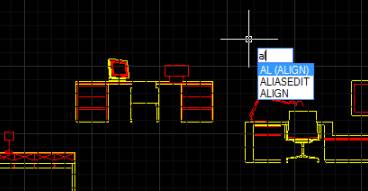
2019-08-16

2019-08-14
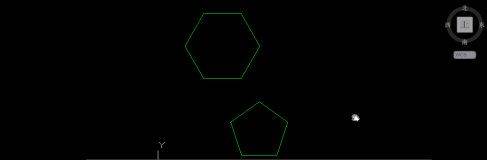
2019-08-13
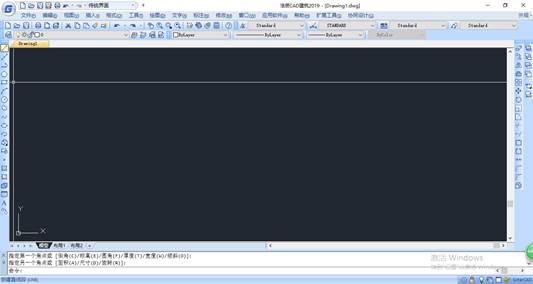
2019-08-08
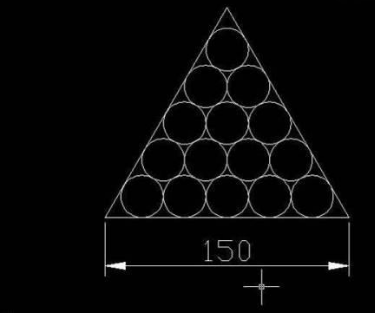
2019-07-10
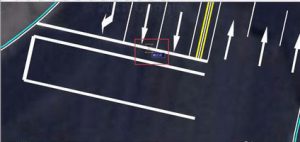
2019-07-05
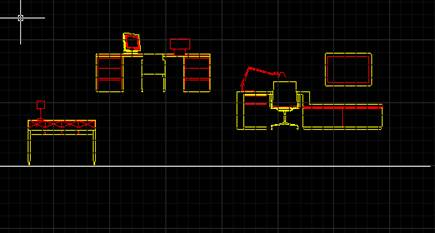
2019-07-04
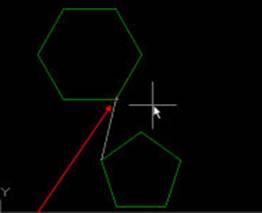
2019-07-04
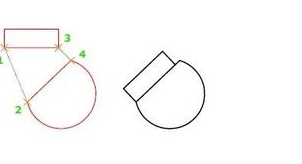
2019-06-13
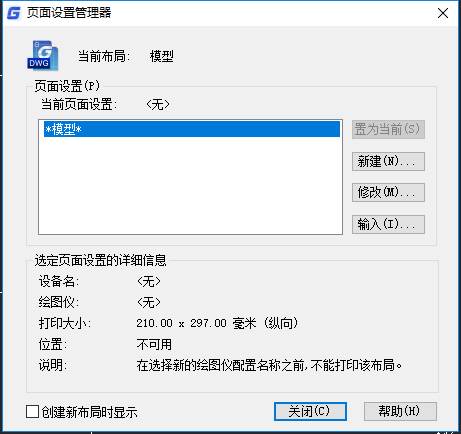
2019-05-28
